微软应用商店 安装 如何安装Windows自带应用商店Microsoft Store
微软应用商店 安装,随着科技的不断发展,微软应用商店成为了Windows操作系统中不可或缺的一部分,这个应用商店为用户提供了众多Windows自带应用的下载和安装服务,其中最为重要的便是Microsoft Store。通过Microsoft Store,用户可以轻松获取各类应用程序,满足个人和工作需求。对于一些新手用户来说,如何正确地安装Windows自带应用商店Microsoft Store可能会成为一个问题。本文将详细介绍如何安装Microsoft Store,帮助读者更好地使用Windows操作系统中的各类应用。
具体步骤:
1.第一步,打开Windows Powershell。
首先,快捷键【Win+S】打开搜索。输入Windows Powershell,找到Windows Powershell,然后用【右键】单击并选择【以管理员身份运行】。
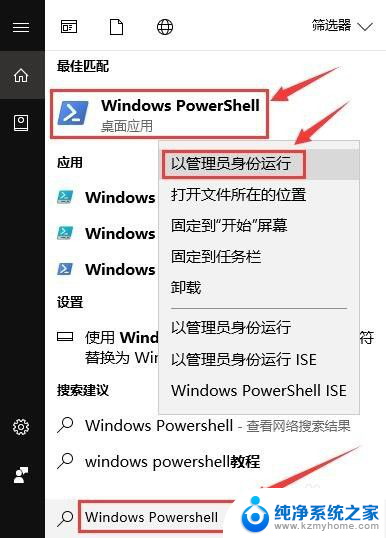
2.第二步,查看Windows应用商店安装包位置。
在打开的Windows Powershell命令行中输入代码:Get-AppxPackage -allusers | Select Name, PackageFullName,出现所有windows自带的软件。这时,我们需要找到【Microsoft.WindowsStore】以及其后面对应的安装包位置【Microsoft.WindowsStore_11803.1001.9.0_x64__8wekyb3d8bbwe】,复制后面的安装包位置:Microsoft.WindowsStore_11803.1001.9.0_x64__8wekyb3d8bbwe。
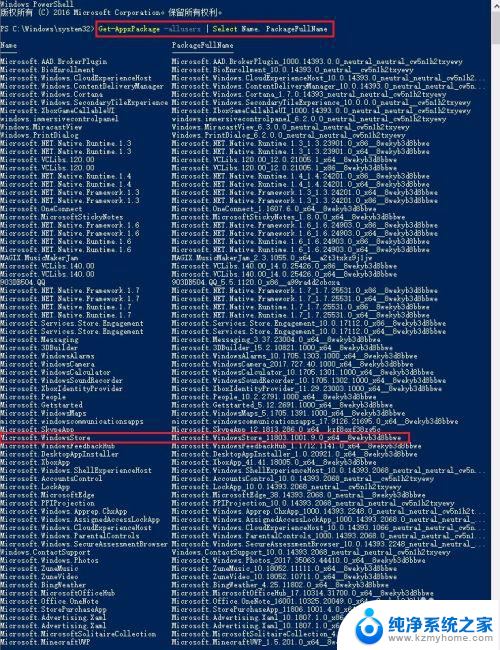
3.第三步,安装Windws应用商店。
直接在打开的Windows Powershell命令行中输入代码:Add-appxpackage -register "C:\Program Files\WindowsApps\Microsoft.WindowsStore_11803.1001.9.0_x64__8wekyb3d8bbwe\appxmanifest.xml" -disabledevelopmentmod【加粗位置粘贴替换第二步复制的位置代码】,然后页面上就会提示“部署操作连接....”,等它结束,就可以在开始菜单看到Microsoft Store。
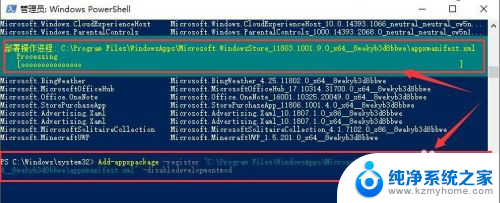
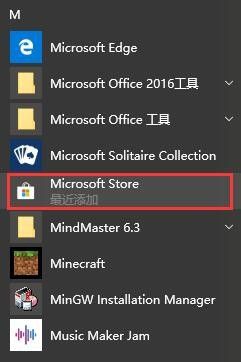
以上就是微软应用商店安装的全部内容,如果有任何不清楚的地方,您可以参考以上小编提供的步骤进行操作,希望对大家有所帮助。
微软应用商店 安装 如何安装Windows自带应用商店Microsoft Store相关教程
- 怎样让应用商店禁止安装软件 iPhone如何设置禁止安装应用
- win 7安装microsoft store Windows自带应用商店的安装步骤
- 微软商店游戏安装位置 win 10 应用商店游戏安装目录怎么找
- win商店无法安装 win10商店无法安装解决方法
- 打开安装安装未知应用 华为手机如何设置未知应用权限
- 怎么看电脑安装的全部软件 Win10如何查看已安装的应用列表
- win11系统强制安装android?的windows子系统 win11 23h2安卓应用安装教程
- 华为应用无法安装 华为手机无法安装软件怎么办
- 已经安装的软件怎么更改位置 win10如何迁移已安装应用的安装路径
- 怎样修改安装未知应用权限 华为手机如何修改安装未知应用权限
- win10纯净版硬盘安装 win10系统怎么装步骤
- win11安装edge浏览器打不开 win11edge浏览器打不开白屏怎么办
- 怎么装正版的win10 win10系统怎么装U盘
- 如何重做win10系统 win10系统怎么装笔记本
- win11选择软件安装位置 Win11如何更改软件安装位置
- win10重装笔记本 笔记本重新装系统步骤
系统安装教程推荐
- 1 win11安装edge浏览器打不开 win11edge浏览器打不开白屏怎么办
- 2 win11选择软件安装位置 Win11如何更改软件安装位置
- 3 安装win11系统 识别不到硬盘 硬盘识别不了怎么办
- 4 win11把"u" 设置在d盘 windows11怎么将安装盘改成D盘
- 5 win11无线显示器安装了怎么用 win11无线显示器连接教程
- 6 win11怎么更改电脑的默认安装 Win11默认应用程序如何更改
- 7 电脑装win10企业版硬盘安装步骤 win10系统怎么装U盘
- 8 gpedit.msc找不到win11家庭版 Win11家庭版如何安装gpedit.msc
- 9 安装win11时无法识别出硬盘怎么办 电脑识别不到硬盘怎么办
- 10 不满足win11要求 但检查之后是可以的 Win11 24H2 安装 9 月更新问题